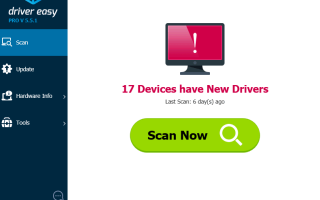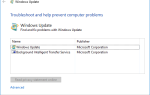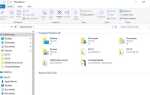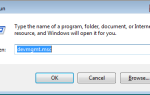Это очень неудобно, если ни одна клавиша на клавиатуре не работает. Проблема с вводом клавиатуры может быть вызвана многими причинами. Чтобы решить эту проблему, вы можете попробовать методы ниже. После этого ваша клавиатура снова должна работать правильно.
Способ 1: попробуйте клавиатуру на другом компьютере
Если клавиатура сломана, эта проблема возникнет. Если возможно, используйте клавиатуру на другом компьютере. Если это не работает на другом компьютере, проблема вызвана клавиатурой. Возможно, вам придется заменить его на новую клавиатуру.
Способ 2: проверьте, правильно ли подключена клавиатура
Ошибка может быть вызвана плохим соединением, поэтому вы можете попробовать проверить соединение.
Если вы используете клавиатуру USB, попробуйте отключить ее, а затем снова подключить.
Если вы используете беспроводную клавиатуру, попробуйте устранить неполадки беспроводного соединения.
Способ 3: подключите клавиатуру к другому порту USB (только для клавиатуры USB)
Возможно, проблема с портом USB, который вы используете. Попробуйте подключить клавиатуру к другому USB-порту и посмотрите, не исчезла ли ошибка.
Метод 4: Проверьте батареи клавиатуры и беспроводные адаптеры (только для беспроводной клавиатуры)
Если вы используете беспроводную клавиатуру, проверьте, не разрядились ли батареи. Проверьте, достаточно ли близка клавиатура к беспроводному приемнику. Вы должны убедиться, что клавиатура находится в пределах 30 сантиметров (1 фут) от приемника. И убедитесь, что беспроводной приемник не заблокирован.
ВАЖНЫЙ: Следующие методы необходимо выполнить на Windows. Так как клавиатура не работает, используйте мышь, чтобы сделать исправления.
Способ 5: обновить драйверы
Проблема может быть вызвана неисправной клавиатурой или беспроводными драйверами. Вы можете попробовать обновить драйверы.
Если у вас нет времени, терпения или навыков работы с компьютером для обновления драйверов вручную, вы можете сделать это автоматически с Водитель Легко.
Driver Easy автоматически распознает вашу систему и найдет для нее правильные драйверы. Вам не нужно точно знать, на какой системе работает ваш компьютер, вам не нужно рисковать загрузкой и установкой неправильного драйвера, и вам не нужно беспокоиться об ошибках при установке.
Вы можете автоматически обновить драйверы с помощью БЕСПЛАТНОЙ или Профессиональной версии Driver Easy. Но в версии Pro это займет всего 2 клика (и вы получите полную поддержку и 30-дневную гарантию возврата денег):
1) Скачать и установите Driver Easy.
2) Запустите Driver Easy и нажмите Сканировать сейчас кнопка. Driver Easy проверит ваш компьютер и обнаружит проблемы с драйверами.

3) Нажмите Обновить Кнопка рядом с драйвером клавиатуры или беспроводного адаптера для автоматической загрузки и установки правильной версии этого драйвера (вы можете сделать это с БЕСПЛАТНОЙ версией). Или нажмите Обновить все для автоматической загрузки и установки правильной версии всех драйверов, которые отсутствуют или устарели в вашей системе (для этого требуется версия Pro — вам будет предложено выполнить обновление при нажатии кнопки «Обновить все»).

ВАЖНЫЙ: Driver Easy — это инструмент, исправляющий любые проблемы с драйверами. Если проблема с неработающей клавиатурой Logitech не связана с неисправными драйверами, Driver Easy не сможет ее исправить. Если Driver Easy Pro не поможет вам решить проблему, вы можете запросить полный возврат средств. Кроме того, вы можете обратиться в нашу техническую поддержку для получения дополнительной помощи. Вам просто нужно отправьте нам URL этой статьи и подробная информация о проблеме.
Мы сделаем все возможное, чтобы помочь вам решить проблему. В этом случае вам не нужно тратить больше времени на поиск других решений.
Способ 6: отключить фильтр ключей
Наиболее распространенной причиной является то, что ключи фильтра включены. Если вы не уверены, где это можно проверить в Windows, следуйте приведенным ниже инструкциям и отключите его, если необходимо.
1) Открыть Панель управления.
2) Просмотр по категориям и нажмите Простота доступа.

3) Нажмите Измените, как работает ваша клавиатура.

4) В разделе «Упростите ввод», если вы видите Включить ключи фильтра выбран, отмените его.

5) Нажмите на Применять кнопка тогда Хорошо кнопка.
Способ 7: войти в Windows с новой учетной записью пользователя
Создайте новую учетную запись пользователя с правами администратора. Войдите в Windows с ним и посмотрите, сохраняется ли проблема. Если клавиатура отлично работает с новой учетной записью пользователя, это означает, что есть проблема с другой учетной записью пользователя.
Если вы не уверены, как создать учетную запись администратора, см. Шаги ниже. Обратите внимание, что подробные шаги зависят от конкретной операционной системы и рабочей группы, в которой вы находитесь.
1) Открыть Панель управления.
2) Просмотр по категориям и выберите Учетные записи пользователей.

3) Нажмите Изменить тип аккаунта.

4) Нажмите Управление учетными записями пользователей.

5) Нажмите добавлять кнопка.

Тогда вам просто нужно следовать инструкциям на экране, чтобы создать учетную запись администратора.
Надеюсь, что эти методы помогут вам исправить проблему с вводом клавиатуры. Если у вас есть какие-либо вопросы, пожалуйста, оставляйте свои комментарии ниже.